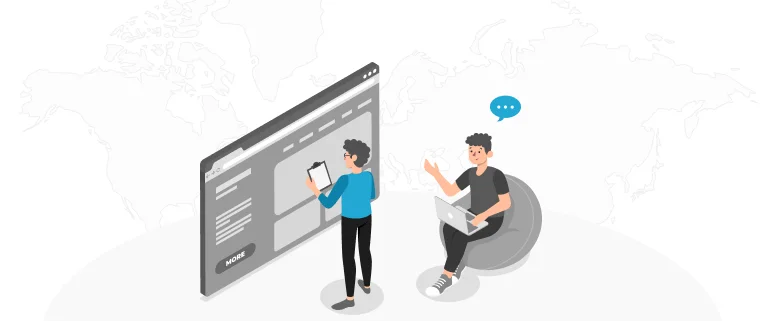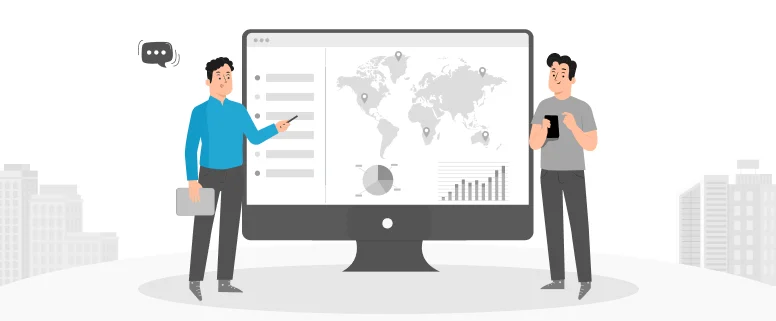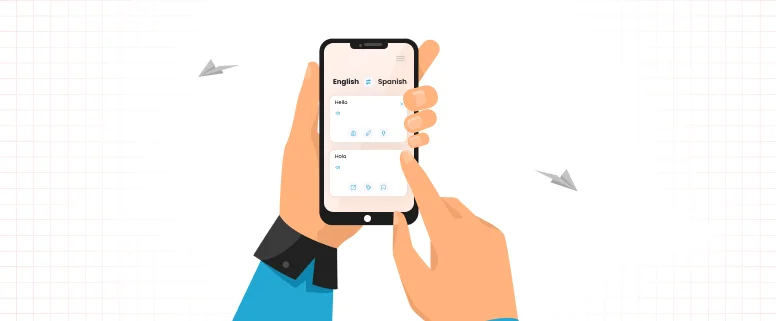在翻译领域,翻译的资料形式多样,简单到几句话的doc文本,复杂的PDF,DWG等等,尤其是DWG文本,对不熟悉autocad的人来说就是噩梦。
Autocad,顾名思义,是国际最常用的CAD软件,DWG为其文件格式,为矢量图。对专业译者来说,trados,sdlx等都不能直接对其统计字数,因此需要对其进行数据导出,导出到txt,doc或xls等常用的文本文件。
一张正常的图纸由若干个层组成,或许不是每个数据都得导出,一般来说,右下角(一般来说)的关于图纸的附注信息是不用翻译的,例如作者,图纸名字之类,要翻译的是图纸之中有关专有称谓。出来的效果是让不懂该门外语的专业从业者可以清晰明了看懂图纸。因此对译者来说,有专业背景的翻译尤为重要。
实现导出的方式很多
1.Trans.vlx,是一个插件,直接拖放进去autocad窗口里面就会自动加载,具体哪里可以下载就不再论述了,可以百度或谷歌搜索,之后直接输入命令TR_Write,就会要求输入文件名,自动生成相应的txt文件,翻译好自后,使用TR_Read命令,可以自动将翻译好的文字贴上图纸之中,但要注意,粘贴后或者会出现一个个问号,这是由于字体没设置,需要手动指定相应的字体,没注册的版本每个粘贴的文字后都有版权信息需要手动删除,注册之后的没这个提示。
2.从autocad 2007之后的版本可以使用dataextraction命令,也就是“数据提取”,以2009为例,如图所示,
一共8页的选择项,
第一页,“创建新数据提取”,就是保存这次的流程,方便类似页面直接导用。
第二页,定义数据源,就是同时处理多少个页面,默认是一个。
第三页,选取对象,顾名思义,图纸中每个图形都有自己的名字,这里已经列举了每个对象的名字,类型。
第四页,选择特性,就是按属性筛选所需对象。
第五页,优化数据,在这个视图中,重排和排序,过滤结果,添加公式列以及创建外部数据链接。
第六页,选择输出,就是选择输出的类型,保存为什么格式,xls,csv,mdb,txt
第七页,表格样式,当需要保存为表格时才出现这个选项
第八页,完成
出来的数据,可以直接用trados进行翻译。Dwg翻译,一定得数据筛选,不然,混乱的数据会导致译者茫然。